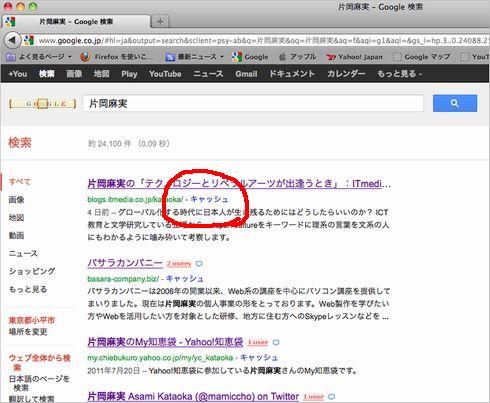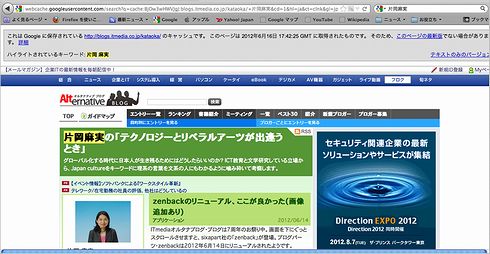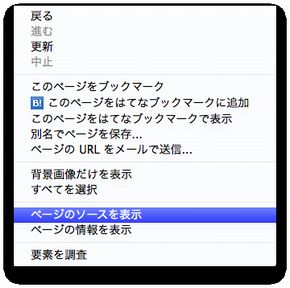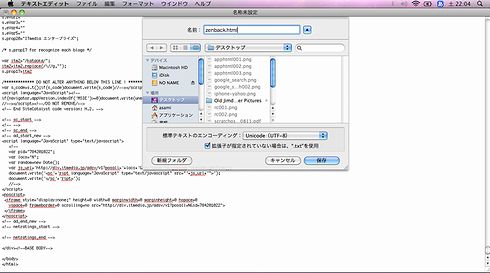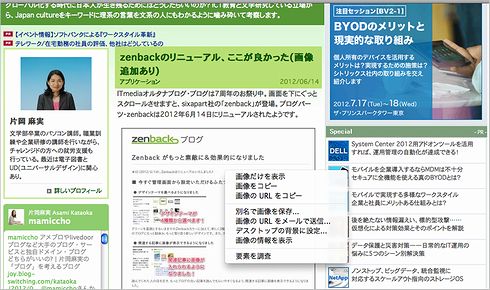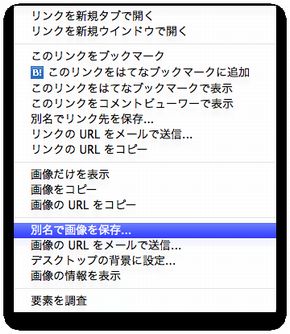レンタルサーバのデータ消失、個人ユーザはどうしたらいい?:オルタナティブ・ブロガーの視点
(このコンテンツはオルタナティブ・ブログ「片岡麻実の「テクノロジーとリベラルアーツが出逢うとき」」からの転載です。エントリーはこちら。)
はじめに
数日前、大手レンタルサーバーで大規模な障害が発生し、障害で失われたデータ復旧は不可能であることがメディアでも報道されました。
大手企業のサイトには莫大なデータがあったでしょうから、担当者はつらいだろうなと感じました。個人ユーザーでもバックアップを取っていなくて困られている方がいるでしょう。そこで、昔、生徒さんにアドバイスして喜ばれたアイデアを書きます。これはアマチュアだけどホームページを作成・運営している方向けTIPSです。
Google検索のキャッシュを活用する
Google検索のキャッシュを活用してWebサイトのデータを復旧するアイデアの手順をご紹介します。
1 Webサイト名でGoogle検索をする
今回は例として「片岡麻実」で検索しました。検索一覧の各Webサイト名の右下に「キャッシュ」と書かれた青い下線のリンクが見えます。
2 キャッシュをクリックする
Googleが収集した、あなたのWebサイトのキャッシュデータが表示されます。このデータはGoogleのサーバー上に保存されているものだと思いますので、レンタルサーバーが落ちたり、データが失われても表示されると考えられます。
3 キャッシュデータの、画面の上で右クリックする
ブラウザによって表示は異なりますが、「ソースを表示」という内容のメニューが出てきます。
4 「ソースを表示」をクリックする
MacintoshのFirefoxのでは、メニューの下から3番目に「ページのソースを表示」がありました。
htmlのソースコードが表示されます。このソースコードをメモ帳、テキストエディターなどに貼り付けてください。
名前をもともとのファイル名にし、拡張子を.htmlにして保存します。
5 画像を保存する
キャッシュで表示された画像の上で右クリックします。
「別名で画像を保存」をクリックしてください。MacintoshのFirefoxの場合は右クリックメニュー下から5番目でした。
おわりに
ご紹介した方法は、あくまでもアマチュアの人向けTIPSです。バックアップがなくて困られている人を想定していますが、パソコン操作の初心者だと難しいだろうと思います。
この方法は手間がかかってしまうのが難点ですが、データを失って困られている人の参考になればと思い記事にしました。このアイデアが役立つ方がいらっしゃればうれしいです。
※Googleヘッダー情報の削除や外部サービス情報などは、元エントリーをご参照ください。
関連記事
 ファーストサーバ、データが消えた理由を説明 削除コマンドの停止・範囲記述漏れ
ファーストサーバ、データが消えた理由を説明 削除コマンドの停止・範囲記述漏れ
ファーストサーバの大規模障害でなぜデータは消えたのか。更新プログラムの不具合を検証環境で確認できず、本番環境とバックアップデータに同時に適用してしまったためという。- 大規模障害のファーストサーバ、「データ復旧は不可能」
ファーストサーバの大規模障害で、同社は共有サーバとクラウドサーバについて「データ復旧を行うことは不可能」と発表。顧客が持っているバックアップデータで再構築するよう求めている。 - ファーストサーバで大規模なデータ障害 顧客データが消失
サーバホスティング事業者のファーストサーバで大規模なデータ障害が発生し、顧客のデータが消失したことが明らかになった。
関連リンク
Copyright © ITmedia, Inc. All Rights Reserved.
Special
PR